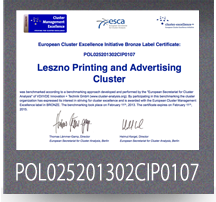|
Szkolenie Adobe Photoshop
29.11.2009 r. Z przyjemnością przekazuję Państwu informację, że ostatecznie doszło do realizacji szkolenia specjalistycznego obejmującego posługiwanie się komputerowym programem do grafiki komputerowej Adobe Photoshop. Szkolenie odbyło się w dniach 23-27 listopada 2009 r.
W przeprowadzonym przeze mnie ankietowym badaniu zapotrzebowania na wiedzę specjalistyczną w środowisku klastrowym, szkolenie na ten temat było absolutnym liderem – 57% respondentów oceniło je jako bardzo potrzebne, 17% jako potrzebne, 22% uznało, że może być ciekawe, 4% udzieliło odpowiedzi „nie interesuje mnie” i 0% oceniło jako całkowicie zbędne. Oznacza to, że aż 74% badanych wskazało szkolenie z Adobe Photoshop jako potrzebne lub bardzo potrzebne i tylko 4% odrzuciło ten temat. Badania ankietowe, na które się tutaj powołuję, przeprowadziłem pilotażowo w ubiegłym roku, a ostateczne w sierpniu tego roku. Nie publikuję raportu z tych badań, gdyż jest to 69-stronicowy dokument zawierający głównie nieciekawe tabele i opracowania statystyczne.
Wykonawcą szkolenia była firma SAD sp. z o.o. z Warszawy, posiadająca certyfikaty Adobe Authorised Training Centre oraz Apple Authorised Training Center. Szkolenie było przeprowadzone w ramach projektu firmy SAD sp. z o.o. – “Inwestycja w kreatywność” współfinansowanego ze środków Unii Europejskiej, realizowanego pod nadzorem PARP. Pisałem o tym w maju na portalu klastra i właśnie w maju rozpocząłem starania o organizację tego szkolenia. O tym, że był to znaczny wysiłek organizacyjny świadczy fakt, że planowałem szkolenie wakacyjne, tymczasem do realizacji doszło dopiero w listopadzie. Bardzo dziękuję pani Agnieszce Szamockiej z firmy SAD za podjęcie mojej propozycji i współpracę (wcale nie łatwą) w organizacji szkolenia, pani Biance Krzyżosiak z Działu Promocji PWSZ za pomoc w zorganizowaniu sali multimedialnej do przeprowadzenia szkolenia oraz panu Przemysławowi Basińskiemu z firmy PRIMAVERA za obsługę cateringową kursu.
Firma SAD bardzo dobrze zorganizowała szkolenia pod względem sprzętowym (każdy uczestnik pracował na nowym stanowisku graficznym - iMac-u z pełnym pakietem oprogramowania Adobe) i merytorycznym (bardzo ciekawie przygotowane materiały szkoleniowe, wiedza merytoryczna trenera i doświadczenie w posługiwaniu się oprogramowaniem). Miałem jedynie uwagi krytyczne dotyczące sposobu prowadzenia zajęć przez trenera.
Byliśmy pod wrażeniem sal dydaktycznych w nowym obiekcie Biblioteki Państwowej Wyższej Szkoły Zawodowej w Lesznie. Cały obiekt na najwyższym poziomie.
Firma cateringowa PRIMAVERA wspierała pilnych studentów i trenera smakowitymi posiłkami – to zgodna opinia wszystkich konsumentów – oraz bardzo miłą obsługą.
Mam nadzieję, że to jest właśnie dobry chociaż trudny początek i będą jeszcze kolejne owoce podjętej współpracy klastra z firmą SAD, PWSZ i PRIMAVERA.
Dziękuję także wszystkim uczestnikom szkolenia i panu trenerowi, za rzetelną pracę w czasie tego intensywnego tygodnia oraz wielkie zdyscyplinowanie (punktualność i minimalna absencja).
Szkolenie „Adobe Photoshop” zapoznało uczestników z technikami cyfrowego przetwarzania obrazu w postaci bitmapy. Każdy uczestnik kursu poznał takie zagadnienia jak budowa obrazu, rozdzielczość, malowanie i rysowanie, selekcjonowanie fragmentów obrazu, zaawansowaną pracę na warstwach, a także wykorzystywanie masek i efektów. Absolwenci szkolenia uzyskali zaświadczenie ukończenia szkolenia potwierdzające ich kwalifikacje w zakresie tematycznym szkolenia. Absolwent może przystąpić do egzaminu Adobe Photoshop CS Exam. Uzyskując odpowiednią ilość punktów na egzaminie otrzyma międzynarodowy certyfikat firmy Adobe.
Program szkolenia
1. Dzień 1
- Przeznaczenie programu Adobe Photoshop, cele, możliwości.
- Budowa obrazu bitmapowego, rozdzielczości (ppi) i dobór wielkości w zależności od przeznaczenia pracy (bilboard, plakat, ulotka, internet itp.)
- Przestrzenie barwne i podstawowe różnice między nimi. Kolory dodatkowe (Pantone C i U różnice, zastosowanie, korzyści).
- Poruszanie wewnątrz programu, ustawianie palet pływających, resetowanie ustawień palet, definiowanie i zapisywanie własnych ustawień, rozkład otwartych dokumentów, przypisywanie nowych skrótów klawiaturowych lub zmiana istniejących., poruszanie się wewnątrz otwartego dokumentu, definiowanie stałych ustawień programu, przywracanie ustawień domyślnych.
- Tworzenie własnego koloru wykorzystując różne modele barwne (problemy, wykorzystanie wzorników), zapisywanie kolorów na palecie Swatches.
- Prostowanie i kadrowanie obrazów, dodanie obszaru roboczego, obroty i odbicia obrazów.
- Podstawowa korekta fotografii narzędzi malarskie, narzędzie Burn, Dodge, Sponge, Smudge, Blur, Sharpen i ich ustawienia, Color Replacement.
- Paleta Brushes, własne końcówki, funkcje opacity, flow, tryby nakładania kolorów.
2. Dzień 2
- Retusz – różne narzędzia i techniki, od zwykłych narzędzi do filtrów.
- Ćwiczenia praktyczne
- Selekcja – sposoby selekcjowania i wykorzystanie narzędzi z paska tools.
- Selekcja na masce (Quick Mask) i edycja selekcji z wykorzystaniem funkcji z Menu Select.
- Wypełnianie selekcji kolorem (Fill), nakładanie obrysu na selekcje (Stroke).
- Narzędzie Pattern i tworzenie własnych wzorów. Narzędzie History Brush. Paleta History i jej opcje.
- Ćwiczenie praktyczne.
- Sposoby przenoszenia obrazów między dokumentami.
- Ćwiczenia praktyczne.
3. Dzień 3
- Szparowanie, zasady i techniki. Ćwiczenia praktyczne.
- Typografia. Rodzaje fontów – Bitmapowe, Type One, True Type, Open Type cechy i różnice.
- Wprowadzenie tekstu i jego edycja za pomocą palet Warp Text, Charakter i Paragraph. Warstwy Tekstowe, problemy i korzyści. Rasteryzowanie warstw tekstowych.
- Praca na warstwach - tworzenie, usuwanie, włączanie i wyłączanie, linkowanie, blokowanie, przemieszczanie na stosach, grupowanie, Clipping Mask, Layer Mask, Vector Mask i warstwy inteligentne.
- Sposoby transformacji obiektów w selekcjach i na osobnych warstwach.
- Style warstw (tworzenie, kopiowanie między warstwami, globalne światła itp.) Paleta Layer Comps – możliwości i ograniczenia.
- Ćwiczenia praktyczne.
- Wykonywanie pomiarów, tworzenie przekroju i analizowanie dokumentów o charakterze naukowym.
4. Dzień 4
- Ćwiczenia praktyczne.
- Edycja obrazów w Raw-ie za pomocą programu Camera Raw.
- Ćwiczenia praktyczne.
- Korekcja barwna – procesy kalibracji, percepcja widzenia, operacje na kanałach.
- Korekcja barwna – Variations, Posterize, Treshold, Equalize, Invert, Exposure i Shadow/Highlight...
- Korekcja barwna – Photo Filter, Gradient Map, Channel Mixer, Selective Color, Match Color i Desaturate.
- Korekcja barwna – Hue/Saturation, Black&White, Brightness/Contrast, Color Balance, Curves, Auto Color, Auto Contrast, Auto Levels i Levels.
- Zarządzanie kolorem – Color Setting, Assign Profile, Convert Profile.
5. Dzień 5
- Ćwiczenia praktyczne.
- Animacje – tworzenie klatek i przypisywanie im warstw, funkcja Tween, optymalizacja.
- Przygotowanie obrazu do potrzeb internetu – narzędzia Slice.
- Optymalizacja (Save for Web&Devices) obrazu do potrzeb internetu.
- Akcje – korzystanie z istniejących, tworzenie i zapisywanie własnych akcji, edycja.
- Funkcje Automatyzacji – Batch, PDF Presentation, Photo Galery, Merge to HDR i inne.
- Formaty zapisu pliku – PSD, BMP, GIF, EPS, JPEG, PSB, PCX, PSD 2.0, RAW, PICT, PNG, PIXAR, SCITEX, TARGA, DCS 1.0 i DCS 2.0 – cechy, przeznaczenie, zalety i wady.
- Preferencje programu Photoshop.
To program założony – prawie cały został zrealizowany. Każde zagadnienie zostało omówione, a nawet były prośby uczestników o dodatkowe wyjaśnienia spoza tego planu, którym trener – pan Tomasz Kowalczyk – sprostał.
Tę informację umieszczam w portalu z możliwością komentowania. Zwłaszcza uczestników szkolenia zapraszam do podzielenia się wrażeniami i opiniami o szkoleniu (organizacja, lokal, catering i merytoryczna zawartość kursu), o Photoshopie – to niezwykłe narzędzie zafascynowało nas swoimi możliwościami, a także o sprzęcie – wielu z nas po raz pierwszy pracowało na Mac-ach. Zapraszam także osoby, które z różnych powodów kursu nie podjęły, żeby zapoznały się z komentarzami uczestników i włączyły się do dyskusji. Zapraszam wreszcie gości na naszym portalu (o tej informacji powiadomiłem również osoby uczestniczące w organizacji i prowadzeniu szkolenia) do podzielenia się swoją opinią na ten temat.
Przypominam, że dostęp do komentarzy (czytanie i pisanie) uzyskuje się po zalogowaniu się w portalu.
Cezary Główka

2009-11-28 22:09:06 Liczba komentarzy 4
Aby zobaczyć i umieścić swój zaloguj się
|
|

MANUS PAPIER

CENTRUM INNOWACJI I TRANSFERU TECHNOLOGII Sp. z o.o.

PORTALE POLIGRAFICZNE

TOP-ARTEK Barbara Zendran

Centralny Ośrodek Badawczo-Rozwojowy Przemysłu Poligraficznego
|
|